图解玩转DM800插件(18)
2012-04-29山水评测室

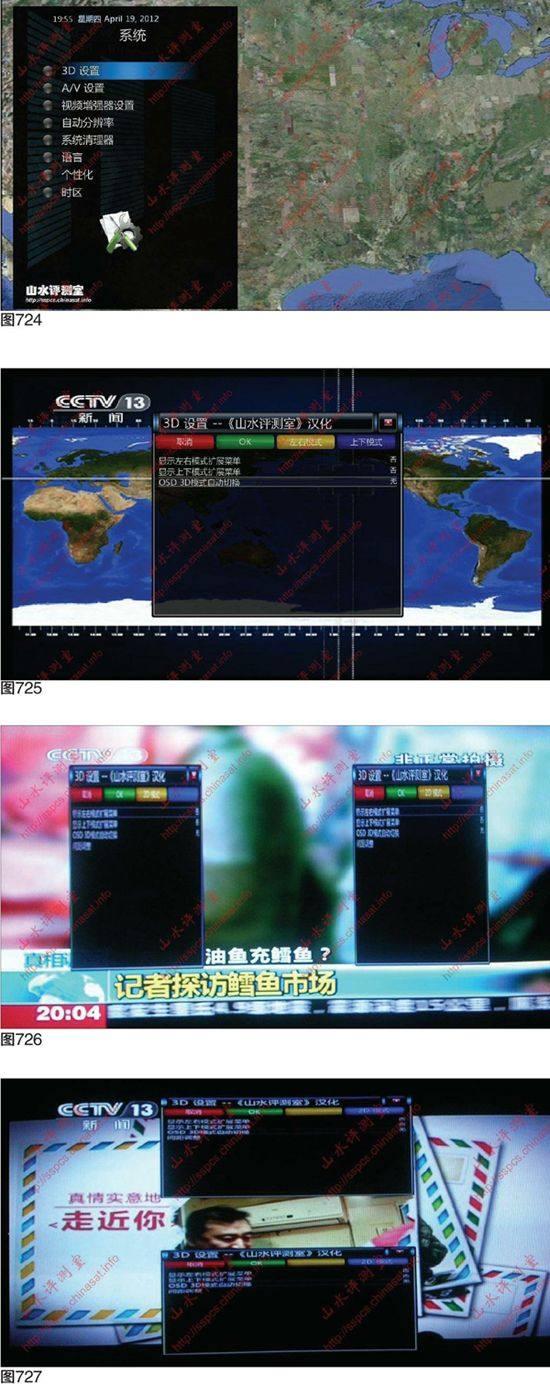
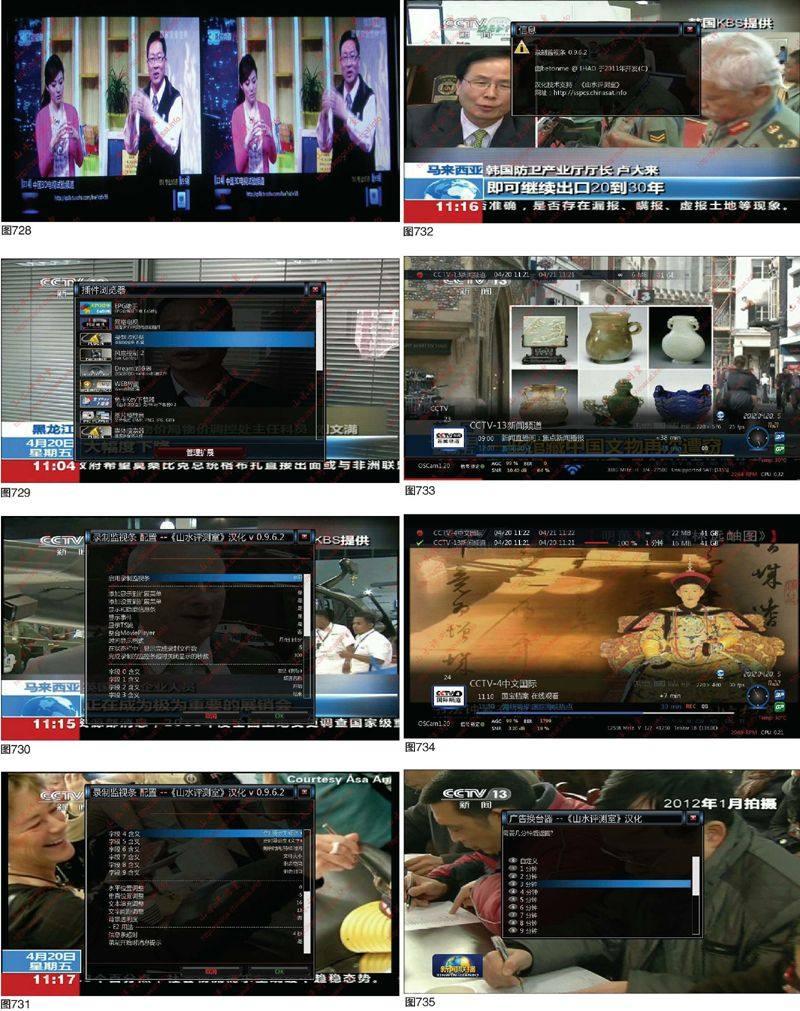
本文接上期继续以图解的方式介绍DM800/DM800se高清多媒体接收机的3D设置(DM800se)、录制监视条(DM800se)、广告换台器(DM800se)、Merlin频道信息、一键控制器这5个插件的安装使用方法。
3D设置(DM800se)
【《山水评测室》汉化插件】中的插件142--3D设置(DM800se),这是一款设置3D电视节目的OSD 3D菜单的插件。插件安装完成后,机器自动重启GUI,然后在主菜单下,从【设置】→【系统】启用该插件(图724)。
按黄色键可以执行左右模式的3D菜单,再按一次,恢复正常的2D菜单显示。另外还可以在设置菜单中调整模式的间距,具体如图725、图726所示。按蓝色键执行上下模式的3D菜单(注:这种3D模式不常见),如图727所示。
如用户看网络电视上的3D试验频道,可将OSD设置为左右模式,这样配合3D电视和眼镜,OSD立体效果更加明显(图728)。
《山水评测室》提示:本插件只适用于采用Enigma2.32内核的版本安装,因为只有该版本才能支持真正的3D图形用户界面,之前的Enigma2内核没有3D支持功能。
录制监视条(DM800se)
【《山水评测室》汉化插件】中的插件143--录制监视条(DM800se),这是一款在电视屏幕顶部显示正在录制和已录制文件信息的插件。安装完成后,机器自动重启GUI,然后从插件浏览器中进行录制监视条设置,如图729所示。
初次使用时,建议参考图730、图731的进行配置。配置完成后,保存并退出,在退出过程中,会自动显示插件的版本信息(图732)。
这样,用户每当录制时,屏幕顶部会有监视条显示。从左到有0~9个字段区域设置内容显示。待用户掌握使用后,用户可以根据自身要求进行个性化设置监视显示的内容,可参考图733、图734。
广告换台器(DM800se)
【《山水评测室》汉化插件】中的插件144--广告换台器(DM800se),该插件可以根据用户设置的时间自动换台,避免因跳过无聊广告而耽误看电视节目的问题。安装完成后,机器自动重启GUI,这时插件就安装成功了。
当您收看A电视频道时,如果这时开始播放三分钟广告,就按TEXT图文键,选择“3分钟”(图735),再按OK键,屏幕提示“在3分钟自动换台” (图736),表示操作成功。
这样您就可以操作遥控器观看其他频道,当3分钟到时,机器会自动切换到原来的A频道,不耽误您继续收看原来的A频道节目。实际上,设置时间后,在“广告换台器”界面里,有倒计时提示(图737)。
广告换台器还具有频道监控功能,在“广告换台器”界面里按蓝色键,可以开始或停止监控(图738)。如我们观看B频道,再开始监控,这时换到其他频道,在“广告换台器”界面里有监控倒计时提示(图739),这个倒计时时间就是EPG节目的剩余时间,直到EPG节目的剩余时间为“0”,监控才会自动结束,否则需要用户再次按蓝色键关闭。
在监控期间内,一旦到设置的时间,机器会自动会到原来的B频道,并且反复执行这个指令,直至监控结束。
《山水评测室》提示:广告换台器的监控功能是基于正确的EPG基础下进行的,如果没有EPG,监控是无法自动关闭的,必须手动停用。屏幕会有如图740所示的提示。
Merlin频道信息
【《山水评测室》汉化插件】中的插件145--Merlin频道信息,这是一款Merlin版本的显示频道分辨率、CAID、码率、BER/SNR、CPU占用率、剩余内存容量、温度等信息的插件。
安装完成后,机器自动重启GUI,然后从插件浏览器中启用该插件(图741),当然,也可以直接按HELP帮助键执行。在图742中,信号质量指示条上面的三个参数分别表示BER、SNR百分比、SNR分贝值。界面右下角的温度表示主板温度(注:对于DM800机器,由于主板没有温度传感器这一硬件功能,因此无法显示)。
对于加密节目,可以显示ECM信息(图743),按左右键,可以查看各种ECM信息。如再按遥控器上键,还可以查看到频道接收参数信息和硬盘型号、总容量、剩余容量信息。对于采用外置的eSATA连接或内置SATA硬盘,可以显示硬盘温度(图743)。不过对于采用USB连接的硬盘,是无法显示硬盘温度的,因为USB接口不支持硬盘温度监控功能(图744)。
Merlin频道信息不但可以显示实时播放中的频道信息,还可以在回放录制的节目时,显示节目信息,如图745所示。当然,这时的误码率、信号质量、以及频道接收参数是没有显示的。
在Merlin频道信息时,按MENU键可调出设置菜单(图746),用户可以关闭“HELP帮助键”为该插件的快捷键,默认设置下为“启用”状态。
一键控制器
【《山水评测室》汉化插件】中的插件145--一键控制器,该插件可以仅仅通过遥控器上的静音键控制DM800系列机器大多数操作,适用于手指不健全的用户用遥控器操作机器。安装完成后,机器自动重启GUI,然后从插件浏览器中启用该插件,如图747所示。
选择“启用一键控制器”为“启用”状态(图748),按蓝色键可以查看版本信息(图749),按绿色键保存后退出。
这样,在电视屏幕上方中间会滚动显示zapp、epg、menu、pvr、macros、STANDBY、NONE常用操作命令,滚动时间和你的设置有关,当出现你需要的操作命令时,按静音键即可执行这个操作。
当滚动显示到“zapp”时,按静音键即可扩展为VOLUP、VOLDOWN、NONE、RIGHT、LEFT、UP、DOWN、OK、EXIT、colors、numbers、pip、epg、<==这些操作;当滚动显示为“<==”时,按静音键可返回常用操作命令。另外可以根据用户执行的操作,屏幕会智能化地出现一些与之相关连的操作命令,供用户选择(图750)。
如果暂时取消这个功能,只要当屏幕显示“NONE”时(图751),按静音键即可。如果关闭这个功能,只要在设置菜单中“禁用”即可。
